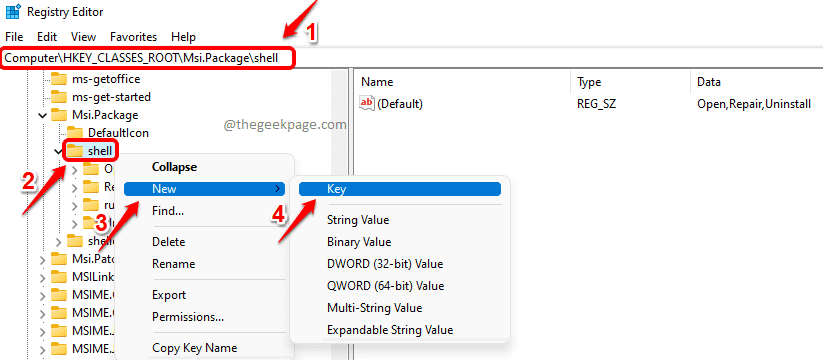Можете да ажурирате управљачке програме помоћу Девице Манагер-а или алата треће стране
- Драјвери су битне софтверске компоненте рачунара; стога је инсталација правог кључна за исправан рад вашег рачунара.
- Да бисте преузели и ажурирали драјвере, можете користити Управљач уређајима или набавити поуздан алат за ажурирање драјвера треће стране.

ИксИНСТАЛИРАЈТЕ КЛИКОМ НА ДАТОТЕКУ ЗА ПРЕУЗИМАЊЕ
Овај софтвер ће одржавати ваше драјвере у раду и тако вас чувати од уобичајених грешака на рачунару и квара хардвера. Проверите све своје драјвере сада у 3 једноставна корака:
- Преузмите ДриверФик (верификована датотека за преузимање).
- Кликните Започни скенирање да бисте пронашли све проблематичне драјвере.
- Кликните Ажурирајте драјвере да бисте добили нове верзије и избегли кварове у систему.
- ДриверФик је преузео 0 читаоци овог месеца.
Ако тражите начин да преузмете и инсталирате драјвер Цанон ЛБП2900Б на Виндовс 11, на правом сте месту.
Овај водич ће говорити о неким од најједноставнијих метода инсталирајте драјвер штампача на вашем рачунару. Хајде да почнемо!
Како могу да преузмем и инсталирам Цанон ЛБП2900Б драјвер за Виндовс 11?
Пре него што кренете ка корацима за преузимање и инсталацију, уверите се да сте прошли ове припремне провере:
- Администраторски приступ рачунару на који можете да инсталирате драјвере.
- Стабилна и поуздана интернет веза.
- УСБ кабл за повезивање штампача са рачунаром.
- Уверите се да је штампач компатибилан са вашим оперативним системом Виндовс.
1. Користите веб локацију произвођача уређаја
1.1 Преузмите управљачки програм штампача
- Идите на веб локацију произвођача.
- Пронађите управљачки програм Цанон ЛБП2900Б.

- Сада се померите надоле и изаберите компатибилни ОС и језик као енглески
- Кликните на њега и драјвер ће бити преузет.
- Двапут кликните на преузету зип датотеку и распакујте је.
1.2 Инсталирајте управљачки програм штампача
- Додајте штампач помоћу кабла на рачунар, а затим притисните Виндовс + И за отварање Подешавања.
- Иди на Блуетоотх и уређаји и кликните Штампачи и скенери.

- Кликните Додајте уређај поред Додајте штампач или скенер.

- Ако штампач није на листи, кликните Додајте ручно.

- Изаберите Додајте локални штампач или мрежни штампач са ручним подешавањима.

- Сада кликните на радио дугме поред Користите постојећи порт. Изабери УСБ001 из падајућег менија и кликните Следећи.

- Сада кликните на Имајте диск.

- Сада кликните Прегледај и изаберите извучену датотеку. Затим кликните Отвори а затим кликните У реду.
- Изаберите Штампач са листе и кликните Следећи, а затим кликните Следећи.
- Инсталација ће почети. У прозору Дељење штампања изаберите жељену опцију и кликните Следећи.
- Кликните Заврши.
- 3 најлакша начина да промените врсту датотеке у оперативном систему Виндовс 11
- АМДРССерв.еке: Шта је то и како то поправити у 7 једноставних корака
- Нетвтв10.сис Грешка плавог екрана: 4 начина да је поправите
- Како омогућити и онемогућити писање прстима у оперативном систему Виндовс 11
- Едге Еффициенци Моде: Шта је то и како га омогућити
Ручно преузимање драјвера може бити дуготрајно, посебно ако се не сналазите на рачунару. Због тога се предлаже да користите поуздан алат за ажурирање драјвера треће стране као што је ДриверФик.
Алат има огромну базу података драјвера како би драјвере вашег рачунара одржавао ажурним. Пратите ове кораке да преузмете, инсталирате или ажурирате драјвере на рачунару:
- Преузмите и инсталирајте ДриверФик.
- Кликните Скенирај да бисте скенирали рачунар у потрази за недостајућим или застарелим драјверима.

- Изаберите управљачки програм који желите да ажурирате са листе застарелих или недостајућих драјвера и кликните на Ажурирај.

- Управљачки програми ће бити преузети; можете их инсталирати пратећи упутства на екрану.
3. Користите Управљач уређајима
- Повежите штампач са рачунаром. Притисните Виндовс + Р да отворите Трцати конзола.

- Тип девмгмт.мсц и притисните Ентер да отворите Менаџер уређаја.
- Иди на Софтверски уређаји и прошири га.

- Кликните десним тастером миша на штампач и кликните Ажурирати драјвер.
- У следећем прозору кликните на Аутоматски тражи драјвере.

- Виндовс ће сада тражити Цанон ЛБП2900Б драјвер и инсталирајте га.
- Сачекајте да се процес заврши и поново покрените рачунар.
Дакле, ово су начини за преузимање и инсталирање драјвера Цанон ЛБП2900Б на ваш Виндовс 11 рачунар. Испробајте их и јавите нам шта вам је успело у коментарима испод.
Још увек имате проблема? Поправите их овим алатом:
СПОНЗОРИСАНИ
Ако горњи савети нису решили ваш проблем, ваш рачунар може имати дубље проблеме са Виндовс-ом. Препоручујемо преузимање овог алата за поправку рачунара (одлично оцењено на ТрустПилот.цом) да им се лако позабавите. Након инсталације, једноставно кликните на Започни скенирање дугме, а затим притисните на Поправи све.